命令说明
命令名称:YLT_QXFDBZ
命令组名:YLTOOL
菜单名称:曲线分段标注
命令功能:对所选曲线按指定间距规则进行标注,标注内容支持公式,标注符号支持多种模式。
程序版本:V4.00
操作步骤
(1)从命令行运行命令“YLT_QXFDBZ”。
(2)选择被标注曲线或键入S进行参数设置(亦可键入C选择常用模式)。
(3)指定曲线起点或键入D采用曲线起终点。
(4)(设置为命令行提示输入分段参数时)指定分段方式。
(5)(设置为命令行提示输入分段参数时)指定插入节点。
(6)(设置为命令行提示输入分段参数时)指定过滤条件。
(7)系统自动完成标注。
界面 - 分段
曲线分段:和常青藤其他命令一样,曲线分段包括三种模式,第一种模式是定数等分,第二种模式是定长等分,第三种模式是高级等分,请参阅“曲线等分”。
采用公式进行循环等分:公式累计和小于曲线长度时循环使用公式,例如,曲线长度为20,公式为3+2*4时,如果不选择“采用公式进行循环等分”则标注到11时结束,如果选择“采用公式进行循环等分”则在标注到11时重新按公式进行继续标注。
命令行提示输入分段参数:命令执行时是否在命令行提示输入分段参数,影响操作步骤中第4~6步。
自动添加曲线节点:自动将多段线的节点插入到分段列表。
启用过滤条件:采用公式方式指定过滤条件,按公式计算的结果为FALSE(即0)时,该节点放弃标记。例如,条件表达式指定为“=MOD(I,2)”时,第2、4、6、……个标注均被自动忽略,条件表达式中可用变量包括:
I:逻辑序号,整数
V:有效序号,整数,有效序号和逻辑序号的区别在于有效序号去除了被过滤的标注点,例如,第2标注点被过滤后,第3标注点的逻辑序号是3,有效序号是2(向前递推,顶替缺席序号)。
L:距离值,实数,距离起点的距离值。
X:横坐标值,被标注点的横坐标值。
Y:纵坐标:被标注点的纵坐标值。
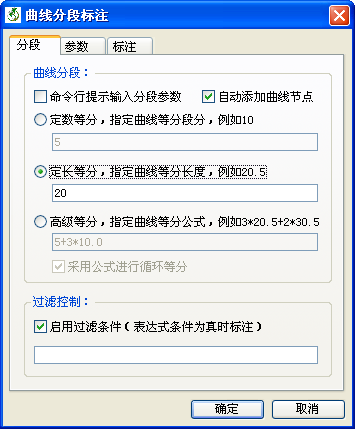
界面 - 参数
标注的文本包括两部分,第一部分是标注线左右两侧的文本,第二部分是标注线端部的文本。
文本高度:标注文本的文字高度,两侧文本和端部文本分开设置。
宽高系数:标注文本的宽高系数,两侧文本和端部文本分开设置。
起始距离:两侧文本距离标注线端点的距离。
两侧预留:标注线长度比两侧文本长度之大值超出值(单端),例如,左侧文本长10,右侧文本长12,两侧预留3,起始距离4,则标注线长度为:max(10,12)+2*3+4=22。
文本偏移:两侧文本偏移标注线的距离值,指文字最靠近标注线位置到标注线的垂直距离。
文本对齐:两侧文本之间的对齐方式,包括起始对齐、中间对齐和终止对齐。
文本方向:文本的字头朝向,包括朝前进侧、后退侧和自动调整,自动调整是指保证字头朝上。
标注朝向:标注位于曲线前进方向的左侧或右侧。
中心距离:端部文本中心距离标注线端点的距离。
文本方向:端部文本的文字方向,包括朝向曲线、背离曲线和自动调整,自动调整是指保证字头朝上。
文本加框:端部文本外加圆圈或正多边形。
接圆半径:圆圈的半径和多边形的外接圆半径。

界面参数 - 标注
文本内容是指标注线两侧文本和端部文本的内容,约定第一文本位于标注线前进侧方向,第二文本位于标注线后退侧方向,三个文本均可采用静态文本或表达式方式,采用表达式方式时必须以“=”开头 !
表达式方式中,所采用的规则和公式同常青藤其他命令,具体可以参考“运算公式”。
附加符号:附加符号是绘制在标注线两个端点位置处的符号,交点是标注线位置,端点是标注线另一个端点。
符号大小:符号的大小,例如圆圈半径。
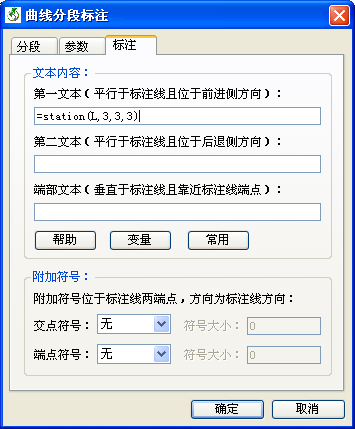
要点分析
(1)常用的标注在命令启动后按命令行提示键入S即可列出。
(2)支持的实体包括直线、多段线、圆弧、样条等所有线性实体。
示例参考
标注示例(公路专业,20米桩标注):
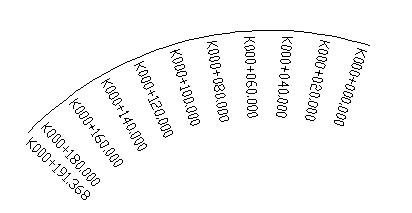

 公安备案61019002000880
公安备案61019002000880